- 公開日:
AndroidスマホでYouTubeから音楽をダウンロードするアプリ
この記事では、AndroidスマホでYouTubeから音楽をダウンロードするアプリについてご紹介しています。
音楽をダウンロードしておくことで、Wi-Fiがつながってなくても通信制限を気にせずに音楽を聴けるようになります。
「ドライブ中に音楽を楽しみたい」などの場合にご活用ください。
AndroidスマホでYouTubeから音楽をダウンロードするアプリ
Google Playのガイドラインが強化され、動画や音楽のダウンロード(特にYouTubeからのダウンロード)の制限が日々増しています。
そのため、最近ではGoogle Playストアからインストールできるダウンロードアプリが少なくなっています。
以下では、「2023/10/18」現在にGoogle Playストアからインストールし、YouTubeから音楽をダウンロードできるアプリをご紹介してます。
しかし、今後使用できなくなる可能性もあるため、ご注意ください。
YouTube動画から映像含めて音楽をダウンロードするアプリ
「Premium box」というアプリを使って、YouTube動画から映像含めて音楽をダウンロードする方法をご紹介します。
ただし、「Premium box」には2週間の無料期間が設けられております。それ以降に使用したい場合には有料となりますのでご注意ください。
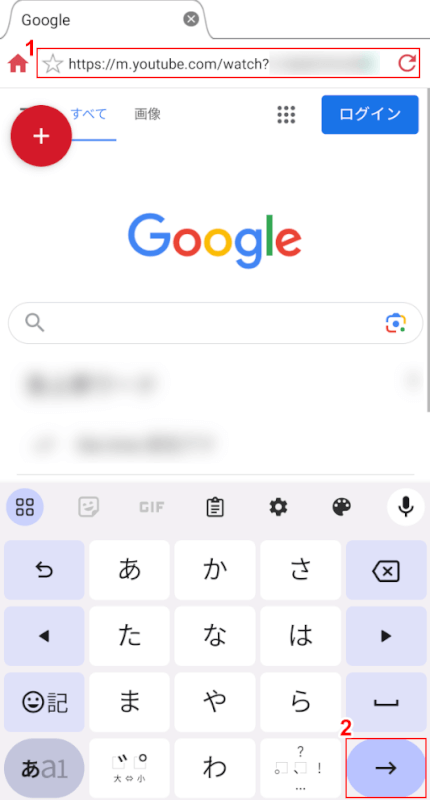
まず、「Premium box」をインストールしてください。
①アプリを開いて表示された画面上部の検索ボックスにダウンロードしたい動画のURLを入力し、②キーボード右下の「→」ボタンを押して検索します。
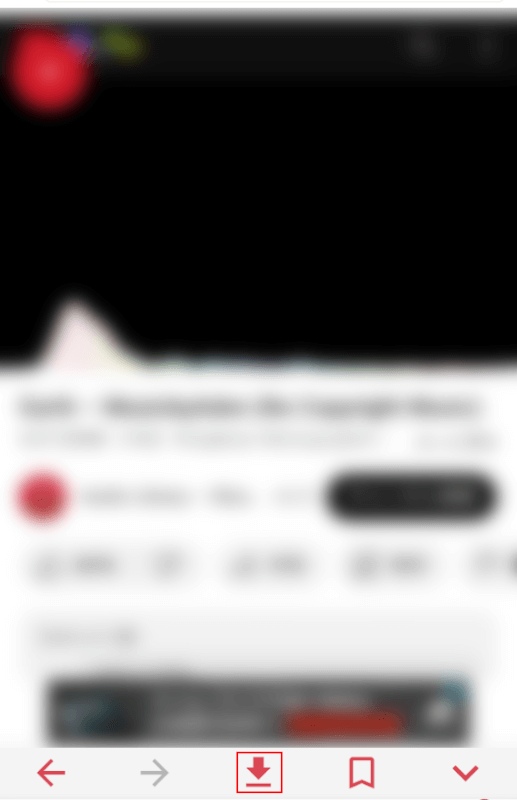
入力したURLにより、動画が表示されました。
画面下部の「↓」ボタンを押して、動画をダウンロードします。
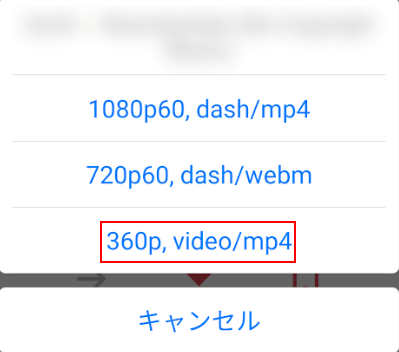
表示された項目の中から、任意の形式(例:360p,video/mp4)を選択します。
表示された形式については、「360p,video/mp4 < 720p60, dash/webm < 1080p60,dash/mp4」というようにダウンロードされた動画の画質が上がると共に、ファイルサイズも大きくなります。
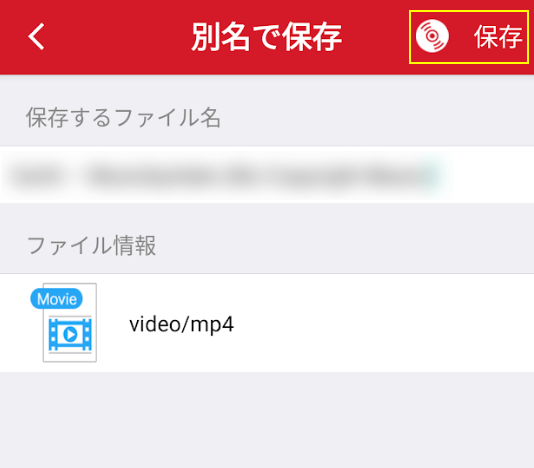
形式を指定すると、上記画像のような「別名で保存」という表示が現れます。
保存するファイル名に動画のタイトルが入力されており、ファイル情報に指定した形式が記載されています。
それぞれ確認をして問題がなければ、画面右上の「保存」ボタンを押します。

ダウンロードが開始されました。
画面下部の「読み込み中」ボタンを押すと、現在のダウンロード状況を確認できます。
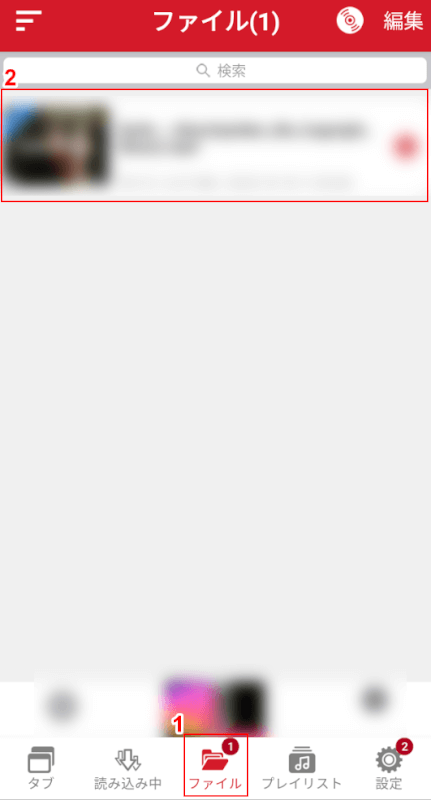
ダウンロードが完了しました。
①画面下部の「ファイル」ボタンを押し、②表示されている動画をタップします。
正常に音楽と映像が再生されれば、正しくダウンロードが行われました。
YouTube動画から音楽のみをダウンロードするアプリ
「Tube Video Downloader/ For All」というアプリを使うと、YouTube動画から音楽のみを抽出してダウンロードすることができます。
音楽のみをダウンロードすることで、映像付きのものに比べてファイルサイズを抑えることができます。
「Tube Video Downloader/ For All」を使って音楽のみをダウンロードする詳しい方法については、以下の記事「アプリを使ってYouTube動画の音声のみダウンロードする方法」セクションでご紹介しています。